Google Plus var ett steg som togs av Google Inc. för att dyka in i branschen för sociala medieplattformar. En av de stora avsikterna bakom Google Plus kan ha varit att konkurrera med Facebook, Twitter etc. Den låga användningen och engagemanget leder dock till att Google tar bittra steg. Med nyheten om att Google stänger av sin konsumentversion av Google Plus, kan de som har konton undra över vad de måste göra!
Nu när ca. 90 procent av Google Plus-användarna spenderade mindre än fem sekunder på sin portal, företaget är skyldigt att säga adieu. Så om du har ett konto på Google Plus och om du undrar hur du tar bort ditt Google Plus-konto, har vi det täckt åt dig:
Hur vet du om du har ett Google Plus-konto?
Innan du tar bort ditt Google Plus-konto skulle det vara bättre att veta om du ens har ett konto på det eller inte. Trots dess popularitet är det ingen överraskning om du inte har ett konto på Google Plus samtidigt som du har ett på Gmail. För att kontrollera existensen av ditt Google Plus-konto kan du följa stegen nedan:
- Logga in på ditt Gmail-konto med autentiseringsuppgifter.
- Klicka på ditt foto i det övre högra hörnet av Gmail-fönstret.
- Om du ser "Google+-profil" under din e-postadress bekräftas det att du har ett konto på Google Plus.
- Du kan klicka på "Profil i Google+" för att se den eller fortsätta med borttagningen.
Hur tar jag bort ditt Google Plus-konto?
Nu när du vet att du har ett konto vill du veta hur du tar bort ditt Google Plus-konto. För att radera kan du följa stegen nedan:
- Logga in på din Google+-profil och klicka på Inställningar i den vänstra rutan.
- Det ger dig en uppsjö av inställningar som du kan justera. Varifrån måste du scrolla ner för att se "RADERA DIN GOOGLE+-PROFIL" att klicka på.
- Det leder dig att verifiera genom att uppmana dig att logga in igen med dina referenser.
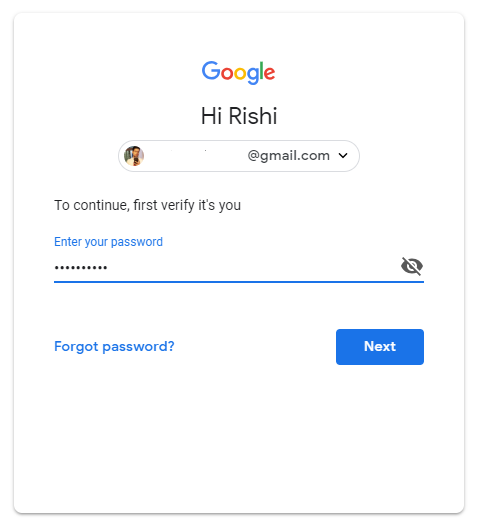
- Nu ger den dig all nödvändig information om din profil och var allt den är länkad till. Sedan ber den dig att markera rutorna, där du förstår att när den väl har tagits bort kan den inte ångras.
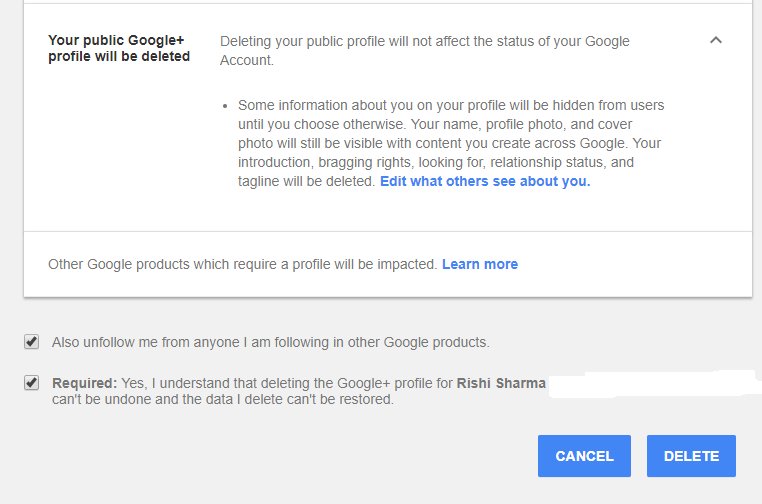
- Så fort du trycker på Ta bort-knappen raderas kontot och du får ett formulär där du kan välja varför du vill ta bort ditt Google Plus-konto.
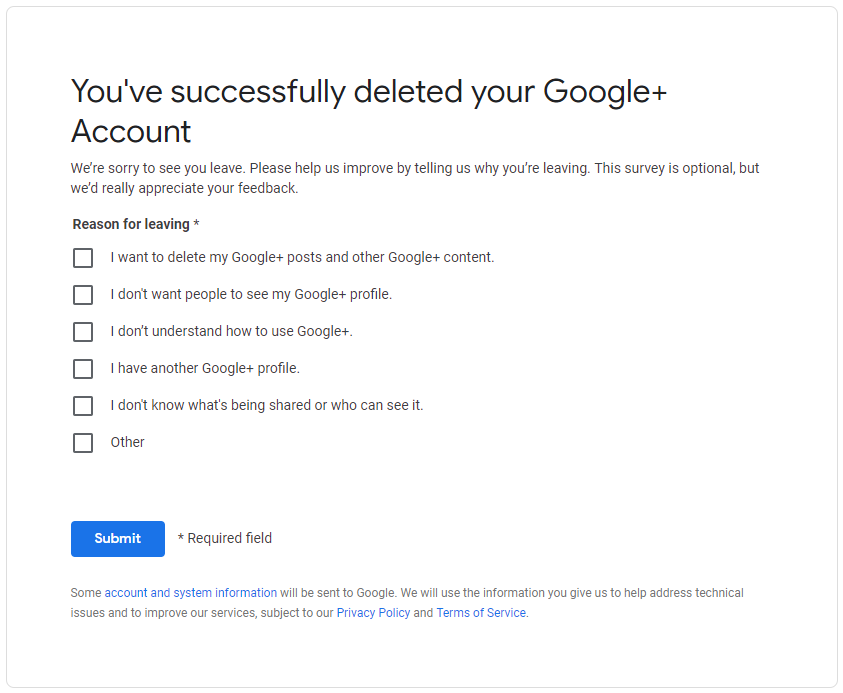
Sammantaget, om du får reda på att du på något sätt har ett konto, vet du nu också hur du tar bort ditt Google Plus-konto. Det är viktigt att du vet att Google Plus är en av de sociala medieplattformarna som kopplar dig till dina vänner och andra kretsar. På det här sättet, om du behåller dina foton videor eller har delat andra saker på Google Plus, kan du överväga att ta bort dem i förväg. Om du har ett företagskonto på Google Plus kan du fortfarande fortsätta använda tjänsten utan problem. Om du vill dela med dig av några tips och tricks för Google, låt oss veta i kommentarerna nedan.

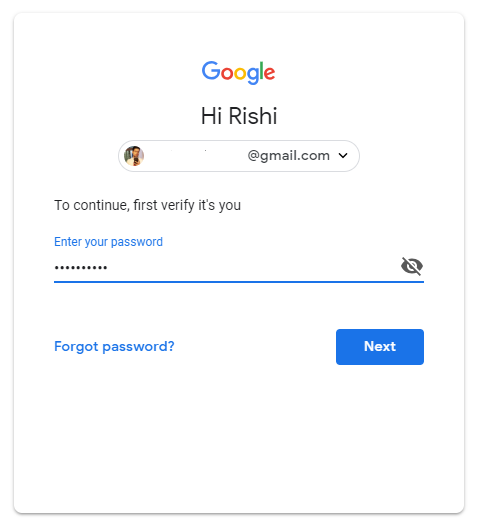
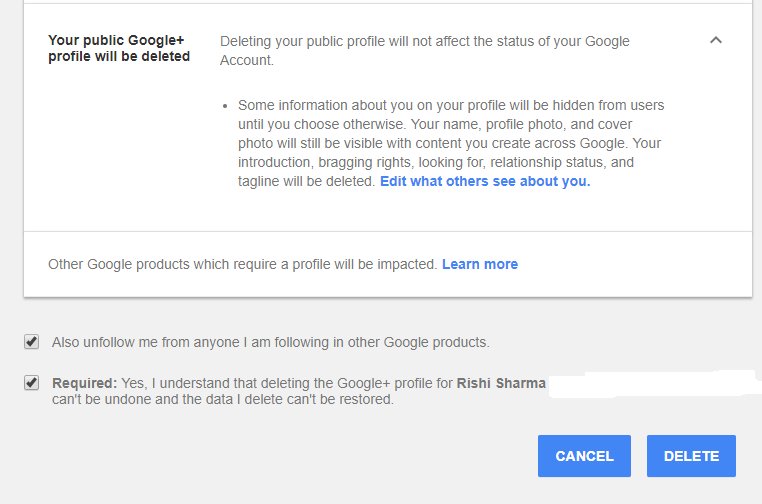
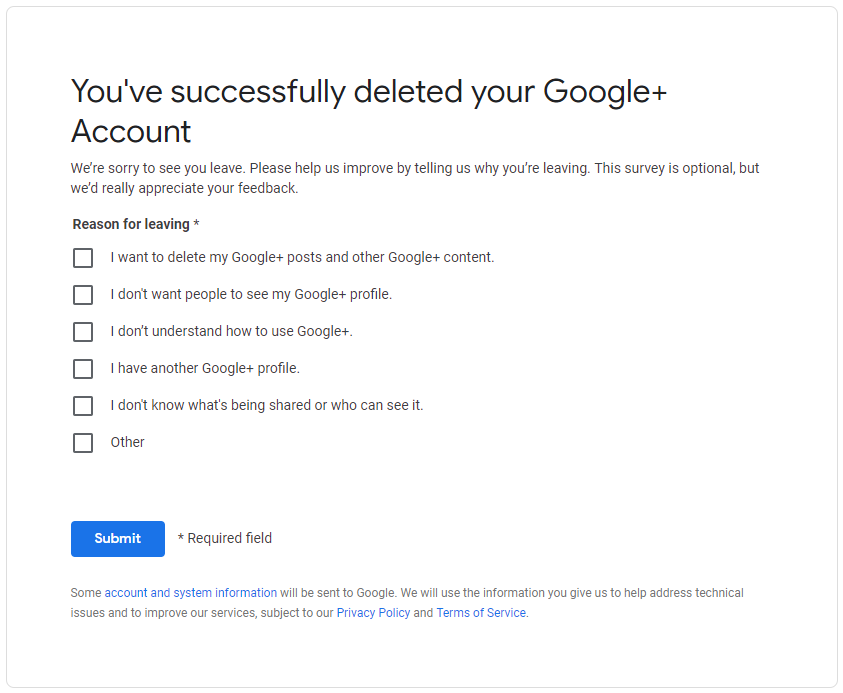






![Ta reda på hur du gör försättssidor i Google Dokument [Enkla steg] Ta reda på hur du gör försättssidor i Google Dokument [Enkla steg]](https://blog.webtech360.com/resources3/images10/image-336-1008140654862.jpg)

